Hai Mas Bru! apa kabar!
Hari ini saya mau melanjutkan sambungan tutorial dari "Displacement Map - Refleksi Air". kalau kemarin kita sudah mengetahui cara membuatnya, sekarang kita akan mencoba bagaimana menerapkannya pada gambar.
Oh iya!. bagi yang gak sempat buat bisa langsung download file nya
Langkah 1
Buka gambar yang mau di edit. paling cocok gambar pegunungan tuh..
disini saya menggunakan Gunung Lawu
Buka gambar yang mau di edit. paling cocok gambar pegunungan tuh..
disini saya menggunakan Gunung Lawu
Langkah 2
Dengan Marquee Tool seleksi setengah dari gambar lalu Layer via copy.
Langkah 3
pergi ke Edit > Transform > Flip Vertical dan letakkan dibagian bawah
Langkah 4
Tekan Ctrl dan klik layer "copy" untuk meload seleksi kemudian buat layer baru di bawah layer "copy"
dan fill dengan warna biru tua ( #0a3f67 ) beri nama "blue"
Tekan Ctrl dan klik layer "copy" untuk meload seleksi kemudian buat layer baru di bawah layer "copy"
dan fill dengan warna biru tua ( #0a3f67 ) beri nama "blue"
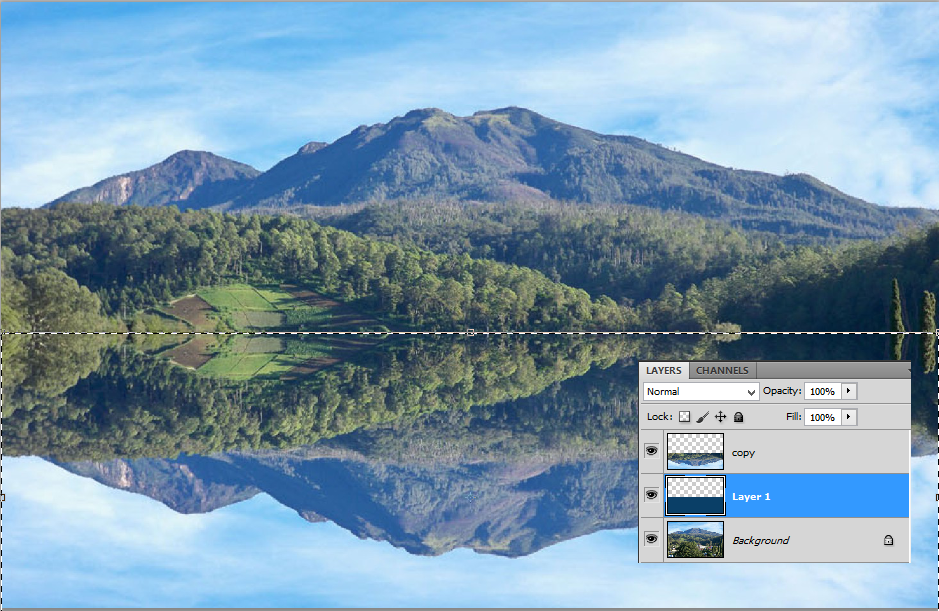
Langkah 5
kembali ke layer "copy" aktifkan layer Vector Mask. kemudian pada layer mask gunakan Gradien Tool dan tarik dari tengah ke bawah
kembali ke layer "copy" aktifkan layer Vector Mask. kemudian pada layer mask gunakan Gradien Tool dan tarik dari tengah ke bawah
Langkah 6
masih dilayer "copy" klik icon lock transparan untuk mengunci layer, kemudian pergi ke Filter > Blur > Motion Blur
masih dilayer "copy" klik icon lock transparan untuk mengunci layer, kemudian pergi ke Filter > Blur > Motion Blur
Langkah 7
matikan pengunci layer ( klik icon lock transparan lagi ) lalu load seleksi layer "copy" ( Ctrl + Layer "copy" )
Nah disini kita akan merapkan distorsi yang sudah kita buat.
dengan seleksi yang aktif pergi ke Image > Mode pastikan 8bit/Channel
matikan pengunci layer ( klik icon lock transparan lagi ) lalu load seleksi layer "copy" ( Ctrl + Layer "copy" )
Nah disini kita akan merapkan distorsi yang sudah kita buat.
dengan seleksi yang aktif pergi ke Image > Mode pastikan 8bit/Channel
kemudian pergi ke Filter > Distort > Displace
pilih file .psd yang sudah kamu buat sebelumnya
Dan Baraa! ini lah yang di maksud dengan Displacement Map pada Refleksii Air
Sebenarnya ada banyak tutorial tentang cara membuat Displacement Map serupa tapi saya cara ini yang ane suka, kan selera orang beda2 he he..
Nah! semoga tutorial ini bisa bermanfaat bagi para pembaca yang mampir di Blog ini... Amin.. Salam.. :)












0 comments:
Posting Komentar